windos下面搭建ELK服务
今天给大家介绍一下window下面ELK的搭建过程,ELK可以理解为集日志收集,分析,展示的一个日志系统。
我这边用的ELK版本是:elasticsearch-5.6.4、kibana-5.6.4-windows-x86、logstash-5.6.4我在搭建的时候也遇到过很多次版本不兼容,导致搭建失败,最后才用了上面的版本搭建成功了。在开始安装之前,我们要先安装java的jdk,最好在1.8及1,8以上,然后配置path环境变量。
JDK安装配置好之后我们就可以开始安装EKL了,这里我们首先安装elasticsearch。
1.elasticsearch安装很简单,但是我们需要整合head插件才可以.因为elasticsearch5.0以上版本中不支持直接安装head插件,需要启动一个服务。 由于head插件本质上还是一个nodejs的工程,因此需要安装node,使用npm来安装依赖的包。(npm可以理解为maven)
关于elasticsearch中head的安装,可以参照
点击打开链接
这篇文章里面已经说的特别清楚了,大家一看就明白了。
2.接下来就是logstash的安装了,logstash主要是收集日志,可以收集redis,logback,file文件等等数据源的日志,也可以对日志格式进行规定等等,这里我就不多说,以后再着重介绍。
到logstash文件夹的下bin目录创建配置文件 logstash.conf ,内容如下,具体不讲解
配置信息:
- input {
- stdin {}
- }
- output {
- elasticsearch {
- hosts => ["localhost:9200"]
- }
- }
3.kibana作为一个数据显示的服务,不需要配置什么,直接启动就可以了。
下面给大家具体操作一遍ELK的启动过程
步骤:
首先启动node.js服务
到elasticsearch目录中的head目录,在当前目录下打开命令框,输入:grunt server
然后看到下面的结果就表示打开成功了。

接下来就可以启动elasticsearch服务了,启动也很简单。在项目的bin目录下面双击elasticsearch.bat文件,过一会儿elasticsearch服务就启动了。启动界面如下所示:
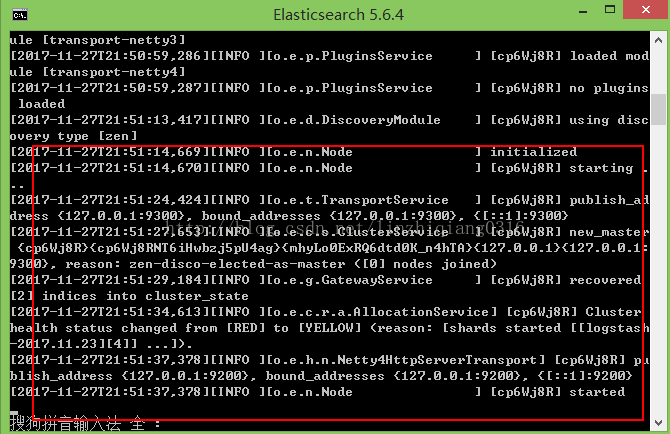
然后可以在浏览器中输入127.0.0.1:9200如果看到如下所示的界面,就代表elasticsearch服务启动好了。
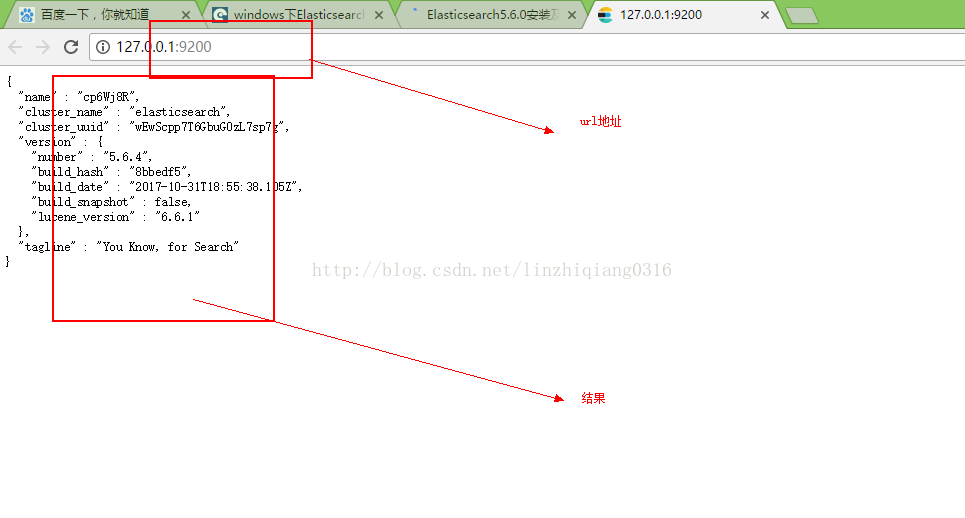
浏览器中输入127.0.0.1:9100,如果出现如下所示的界面,就代表head插件安装成功了。
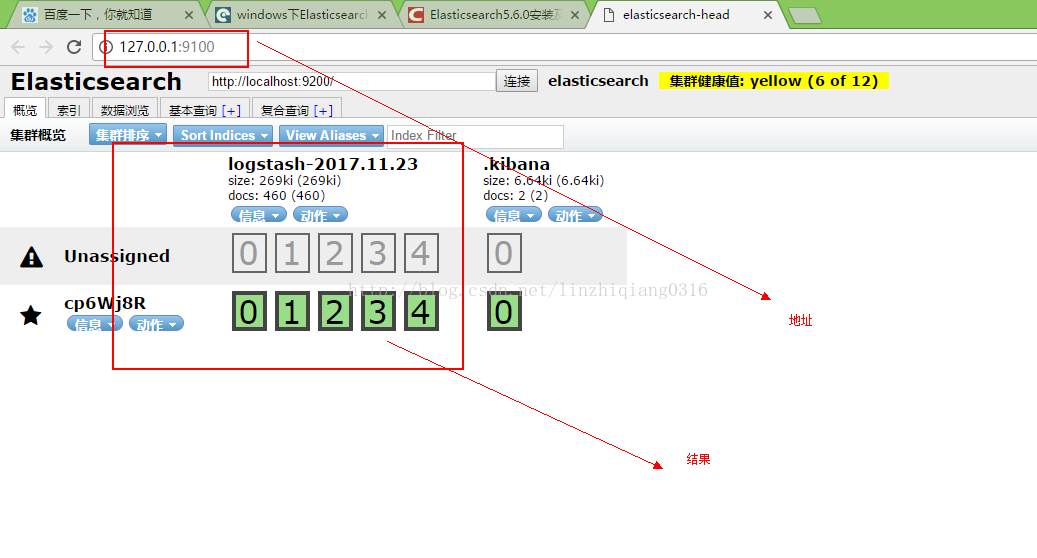
接下来我们就可以启动
logstash服务了,启动也很简单。进入logstash的bin目录下面,在bin目录下面打开命令框,并输入:
logstash -f logstash.conf
这里需要注意的是logstash.conf指的是我们上面添加的文件名称,如果文件名称是什么样的,这里的命令名就是什么样的。启动完成的结果如下所示:
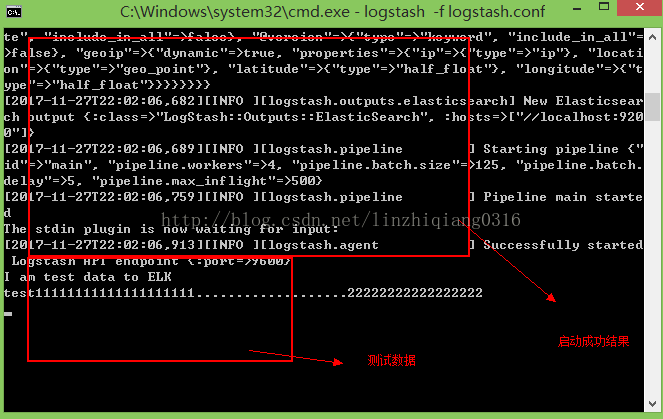
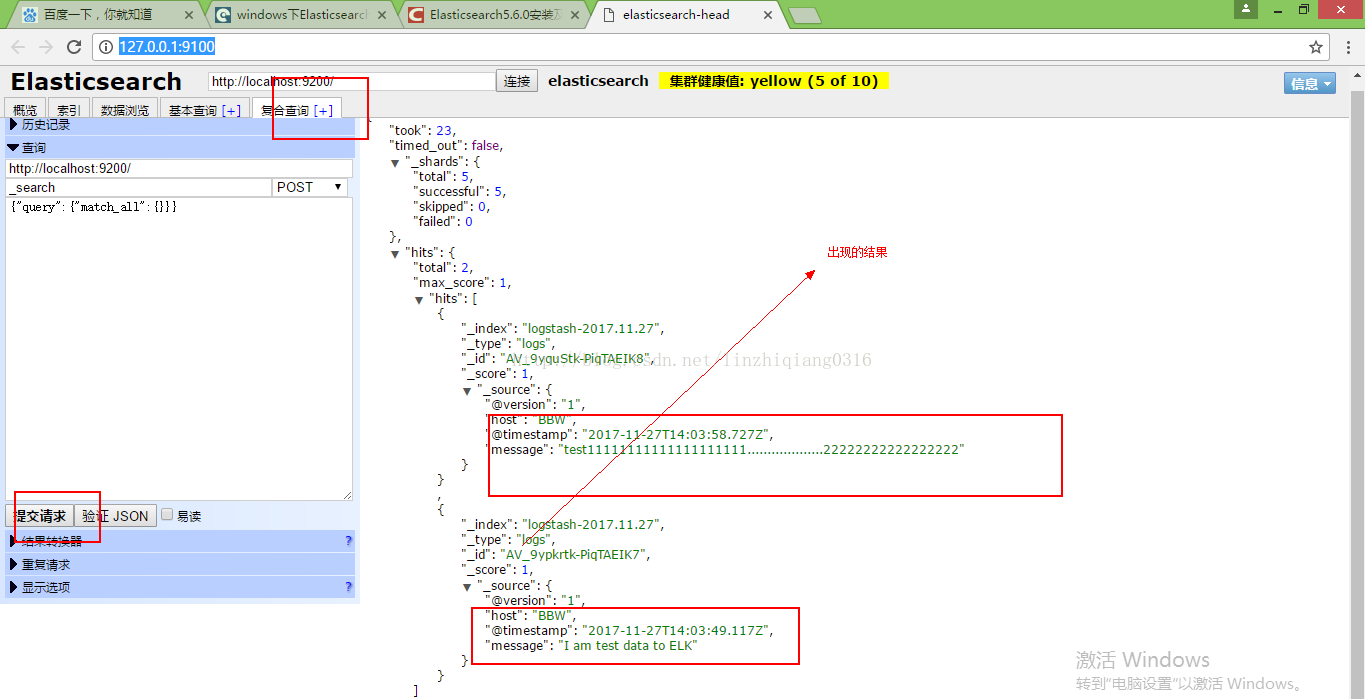
启动好之后,我们就可以收集日志了,可以在启动的命令框中输入信息,我们可以在elasticsearch中看到自己输入的日志信息。当然这只是简单的数据显示而已,如果想要功能强大的展示功能,就得启动kibana进行配合了。
kibana的启动也很简单,到项目的bin目录下面,双击kibana.bat就可以启动了。出现如下所示的结果,就表示启动成功了。
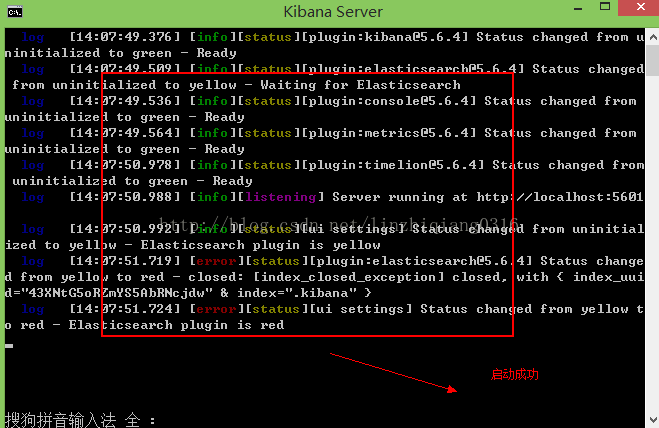
成功之后,在浏览器里面输入
http://127.0.0.1:5601
地址就可以看到操作界面了。
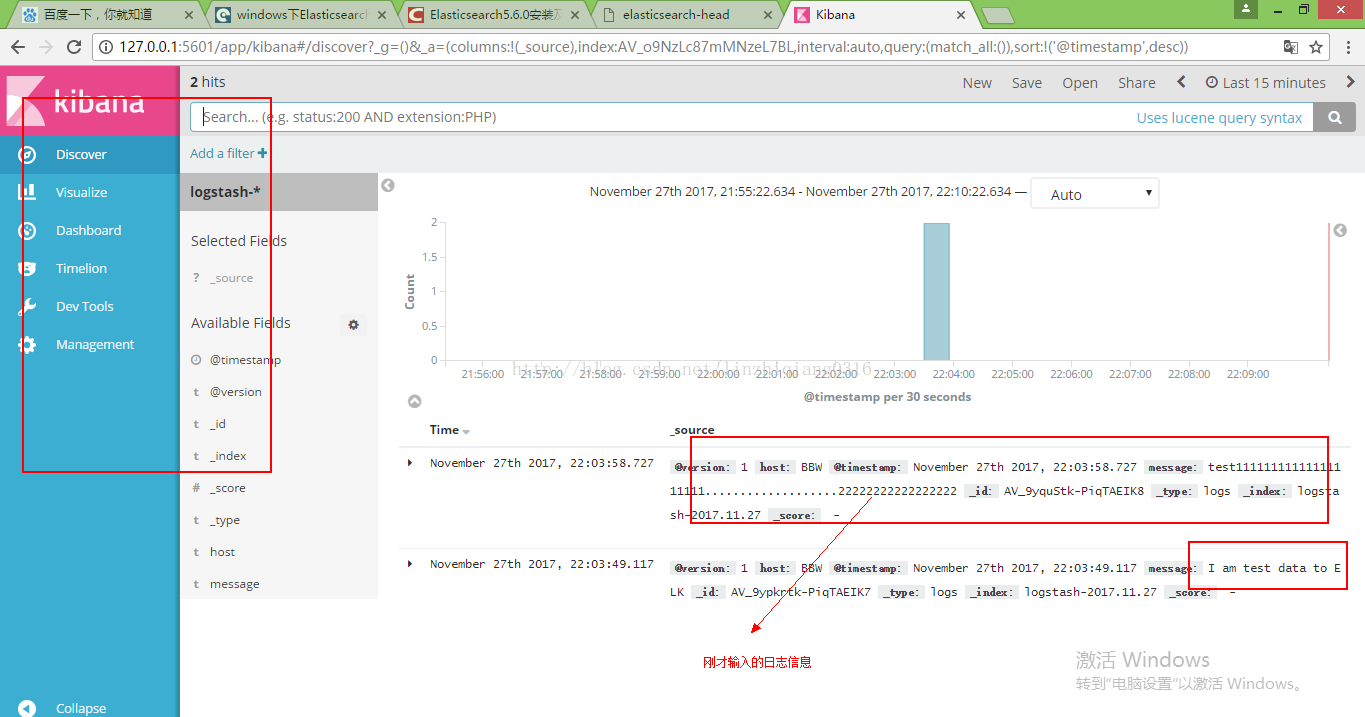
这样就大功告成了,ELK的搭建过程是不是特别简单。






















 1028
1028











 被折叠的 条评论
为什么被折叠?
被折叠的 条评论
为什么被折叠?








